Как установить карты Навител на навигатор бесплатно?
«Навител Навигатор» — одна из самых популярных программ для спутниковой навигации на отечественном рынке. В 2022 году доля Навител на рынке навигационных систем СНГ составляла более 80%, и многие пользователи отдавали предпочтение инструментам Навител благодаря их качеству, надёжности и регулярно обновляемым картам. Несмотря на то, что к текущему 2022 году доля Навител существенно упала (в том числе из-за платного характера её продуктов), «Навител Навигатор» всё так же остаётся одним из лидеров рынка отечественных навигационных программ. Поставив себе на устройство такую программу, пользователь сталкивается с необходимостью установки на неё соответствующих карт. Ниже мы разберём, как поставить на Навител Навигатор карты бесплатно, а также опишем особенности процесса их установки.
Установка карт Навител Навигатор – что необходимо знать?
Как известно, программа «Навител Навигатор» имеет платный характер, и касается это как самой программы, так и загружаемых к ней карт. Программа и карты к ней могут обновляться раз в несколько месяцев. При этом для стабильной работы программы её версия должна совпадать с версией используемых в ней карт.
Как установить другую карту программу на навигатор
Вы можете скачать карты через функционал самого приложения Навител, так и на сайте Навител по адресу navitel.ru. Само приложение «Навител Навигатор» доступно для скачивания на Плей Маркет и Эп Стор. Некоторые виды пробных карт вы сможете скачать и попробовать бесплатно в ходе пробного периода программы. При этом такие карты будут актуальны лишь ограниченный период времени (обычно это 7 дней).
Сами карты делятся на основную глобальную карту мира (с именем «earthXXXXX», где ХХХХХ – версия карты), и карты отдельных стран (первые три буквы названия карты обычно обозначают название страны, например rus – Россия). Для поддержки загруженных карт программа «Навител Навигатор» в начале своей работы должна выполнить индексацию карт. Если индексации не произошло, карты работать не будут.
Установка карт Навител при запуске приложения
После установки и запуска приложения «Навител Навигатор» оно автоматически просканирует содержимое своей папки «Maps». В случае отсутствия там карт вам будет предложено загрузить карты с сети или открыть карты в памяти устройства.
Также перейдя в меню программы, выбрав там раздел «Мой Навител» вы можете выбрать раздел «Скачать карты» (будет доступно для скачивания ограниченное количество карт). Или выбрать раздел «Купить карты», где вы можете скачать карту нужной вам страны платно (стандартная стоимость на текущий момент – 790 руб. за карту).
Бесплатная установка карт Навител
Сегодня в сети доступно несколько сайтов, на которых вы можете скачать бесплатно действующие карты Навител, и установить их на ваше устройство. Бесплатные (пиратские) версии таких карт обычно работают с более ранними версиями программы Навител (например, с версией 9.13 и выше как на rutor.info). При этом актуальной версией программы «Навител Навигатор» на текущий момент является 11.8.
Установка бесплатных карт на Навител Навигатор заключается в следующем:
- Установите приложение «Навител Навигатор» (Андроид, iOS) на ваше устройство. Всегда устанавливайте полную версию продукта;
- Запустите приложение, при запуске откажитесь от загрузки карт;
- Полностью закройте приложение «Навител Навигатор», нажав на кнопку выхода из приложения справа сверху;
Бесплатная установка карт Навител на автомобильном навигаторе
Обычно большинство современных автомобильных навигаторов поставляются уже с предустановленными картами и программой навигации (в нашем случае это «Навител навигатор»). В случае, если нужной карты в вашем навигаторе нет, её можно докупить в форме лицензионной карты, или скачать бесплатно из Интернета.
Во втором случае стабильная работа навигатора не гарантируется. В отличие от навигаторов более ранних моделей сегодняшние навигаторы не очень дружат со скачанными со стороны картами. Устанавливая карты со стороны в ваш навигатор, вы действуете на свой страх и риск.
Для установки карт Навител на навигатор понадобится скачать нужную карту на свой ПК. Это можно сделать как скачав карты на торрентах (пиратский способ), так и воспользовавшись помощью функционала Личного Кабинета на сайте Навител https://navitel.ru/ru/authorization/cabinet (официальный способ).
Авторизовавшись в Личном Кабинете, выберите раздел «Мои устройства». Здесь будут находится обновления по вашей лицензии.
Ваш навигатор должен быть добавлен в список ваших устройств. Если он отсутствует — добавьте его. Выберите из списка карт те, которые соответствуют вашей версии Навител Навигатор. Нажав на кнопку Скачать рядом с нужной картой скачайте ее на ваш ПК с расширением .nm7.
Затем подключите навигатор к своему компьютеру с помощью шнура (навигатор отобразится в проводнике как «Съёмный диск»).
Перейдите в навигаторе к разделу «NavitelContent», там найдите папку «Maps». Удалите из неё все прежние карты (в случае наличия в папке и старых и новых карт это может вызвать дисфункцию устройства). Затем добавьте в папку скачанные вами ранее новые карты. После запуска навигатора карты будут проиндексированы, и вы сможете пользоваться ими в обычном режиме.
Важно! Перед копированием скачанных карт в папку «Maps» лучше будет сделать копию имеющихся там карт на другой носитель, чтобы в случае возникновения возможных проблем можно было восстановить нормальную работу устройства.
Почему Навител не видит карты?
В некоторых случаях после копирования загруженных бесплатных карт в папку Maps программа не видит загруженные карты и не индексирует их. Это может быть связано со следующим:
- Версия программы Навител и версия карт несовместимы. К примеру, вы пробуете использовать карты 11 версии с 9 версией программы;
- Неправильный размер и контрольная сумма файлы карты;
- Карты установлены в неверную папку и программа их не видит;
- Отсутствует специальный файл активации карты (актуально для лицензионных версий Навител);
- Сбой карты памяти (в случае, если карты сохраняется на ней).
Во всех этих случаях рекомендуем перезагрузить ваше устройство, и проверить, в правильную ли вы папку скопировали ваши карты (NavitelContent > Maps). Убедитесь, что версия загруженных вами карт предназначается для версии используемой вами программы Навител. Проверьте, загрузили ли вы обзорную карту мира и прошла ли индексация карт.
Заключение
В нашем материале мы разобрали, как можно бесплатно поставить карты Навител на навигатор, и какие шаги для этого понадобятся. При установке скаченных с сети карт важно помнить, что версия карт должна совпадать с версией программы, для которой они предназначены. В ином же случае программа их просто не увидит, и вы не сможете пользоваться возможностями скачанных вами карт Навител
Источник: sdelaicomp.ru
Взломанный Навител с картами для Windows CE и Android
В этой статье мы расскажем, как обновить или установить взломанный Навител и карты на портативный GPS-навигатор Explay, Lexand, Garmin, Prestigio и другие навигаторы на Windows CE. А также установить крякнутый Navitel 2019-2020 на ваш Android смартфон или планшет.

Как установить Navitel crk 9.10 и карты Q3 на навигатор с Win Ce
У вас может быть навигатор на Windows CE любого производителя, принцип действия будет один и тот же! Если у вас не совсем старое устройство, то обновить его можно легально с помощью компьютера через программу предоставленную на официальном сайте. Для более старых навигаторов программа будет просить за обновление 8$.

Что делать? Чтобы обновить Навител и карты на навигаторе Windows CE бесплатно, проделываем следующее:
- Подключаем устройство к персональному компьютеру или ноутбуку, переходим во внутренний накопитель устройства. Здесь мы видим файлы и папки от предыдущей версии Навител и настройки самого навигатора.
- Делаем бэкап (копируем все папки и файлы, которые имеются на внутренней памяти) себе на компьютер в отдельную папку.
- Удаляем с девайса папки NavitelContent и Navitel (На некоторых моделях папка Navitel называется NaviOne). Остальные папки и файлы не трогаем, чтобы не нарушить целостность и дальнейшую работу.
- Далее скачиваем архив с программой Навител 9.10 и необходимые, Вам, карты России , Беларуси , Украины , Казахстана , Латвии , Литвы .
- Распаковываем архив на компьютере, в нем будет две папки с программой для навигатора с внутренней памятью и без внутренней памяти. Выбираем подходящую в зависимости от вашего устройства. В данном случае покажем на примере девайса с внутренней памятью. Находим папку Navitel и копируем на устройство. Если до удаления папка Navitel называлась NaviOne, нужно в папке Navitel значок Navitel переименовать в NaviOne и саму папку Navitel в NaviOne.
- Отключаем навигатор от ПК и запускаем (если слабый аккумулятор, подключите зарядное устройство). Произведите начальные настройки. Появится предупреждение об отсутствие карт. Нажимаете выход и снова подключите устройство к ПК.
- Перемещаемся на компьютер, на внутреннюю память навигатора. Видим, что создалась папочка NavitelContent. Заходим в неё, находим папку Maps и копируем в неё карты той страны, которые вас интересуют.
- Переходим в корень накопителя, перейдем в папку Navitel, находим текстовый файл NaviTelAuto Activation Key и копируем его в корень навигатора.
- Все необходимые действия по установке файлов на ваш навигатор закончены. Отключаем устройство от ПК и запускаем.
На этом установка Navitel и новых карт на ваш навигатор под управлением Windows CE завершена, запускайте и пользуйтесь! Если что-то было непонятно, смотрите видео ниже!

Как скачать взломанный Навител и карты России на Андроид
Навител Навигатор GPS и Карты – это приложение для пользователей Android, предназначенное для удобной онлайн и офлайн-навигации легковых и грузовых автомобилей. Чтобы бесплатно получить Навител 2019-2020 и карты России, Украины и Белоруссии, следуйте предложенной ниже инструкции.
Чтобы установить крякнутый Navitel 9.10.2325 на Андроид нужно сделать следующее:
- Скачиваем apk файл приложения Navitel 9.10.2325 full (крякнутый, 242 мб) с интегрированным ключом на ваш Android планшет или смартфон и устанавливаем.
- После того, как приложение полностью установилось, запускаем его нажатием иконки на рабочем столе вашего девайса. Произойдет создание необходимых папок, каталогов и файлов.
- Выбираем язык интерфейса и карт, а также голосового помощника. Подтверждаем. Принимаем лицензионное соглашение.
- Далее появится окно с предложением выбрать: «загрузить», «открыть» и «выход». Здесь делать ничего не нужно, просто выходим из приложения.
Карты России для Навител Навигатора бесплатно
Теперь скачиваем и заливаем актуальные карты Q2 nm7 России, Украины и Белоруссии 2019-2020 гг.
- Скачиваем карты для Навигатора earth20190806.nm7 (12.3 Мб, Земля) и rus20190806.nm7 (962 Мб, Россия), карта содержит обновленную дорожную сеть полуострова Крым и прорисовку Керченского моста. По необходимости можно скачать карту Украины ukr20190806.nm7 и Беларуси blr20190806.nm7 Эти файлы нам нужно поместить в папку Maps установленного приложения. Для этого нужно запустить любой файловый менеджер на вашем устройстве. Если нет ни какого, то установите из Плей Маркета! В загрузках найдите скачанные файлы. Отметьте галочкой и переместите в папку NavitelContent > Maps. Которая находится в памяти вашего Android-устройства или на SD-карте.
- После этого вновь запускаем Navitel кликом по иконке. Будет создан атлас и проиндексируются новые карты.
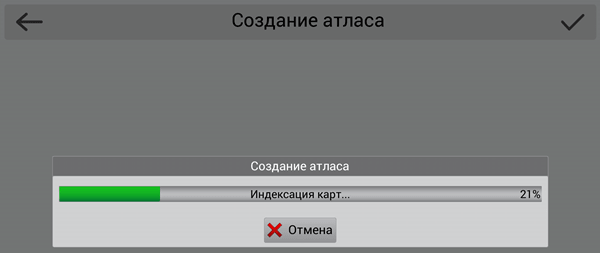
На этом всё, теперь Навигатор Navitel готов для использования! Если было что-то не понятно, посмотрите видео:
Предыдущие версии Navitel
Если кому-то не подошла версия 9.10.2325, пробуйте ставить более ранние версии.
- Navitel_9.10.2222_Full_Q1_2019.rar и карты Navitel Maps 2019-Q1
- Navitel-full-9.8.19.apk (крякнутый, 150 мб) и карты, earth20190226.nm7 (1.65 Мб, Земля) и rus20190226.nm7 (935 Мб, Россия).
Источник: letnijsezon.ru
Где скачать и как установить Navitel на Android
Navitel — крупнейшая на территории бывшего СССР компания, предоставляющая программное обеспечение для навигации. Если говорить о качестве, то в реалиях нашей страны это бескомпромиссный вариант. Прелесть в том, что данный продукт доступен для загрузки на множестве платформ, включая Android.
Установка Navitel
Через Play Market
Самый простой вариант использовать магазин Google:
- Все что нужно для установки Навител на телефон Андроид — это подключиться к сети интернет и запустить Play Market, после чего в поиске написать Navitel.

- Скачать программу.

Установка дистрибутива APK
Для установки Навител на смартфон или планшет Андроид бесплатно из имеющегося APK файла следует:
- Перейти на официальный сайт Navitel.
- Скачать дистрибутив для Android под все разрешения экрана.
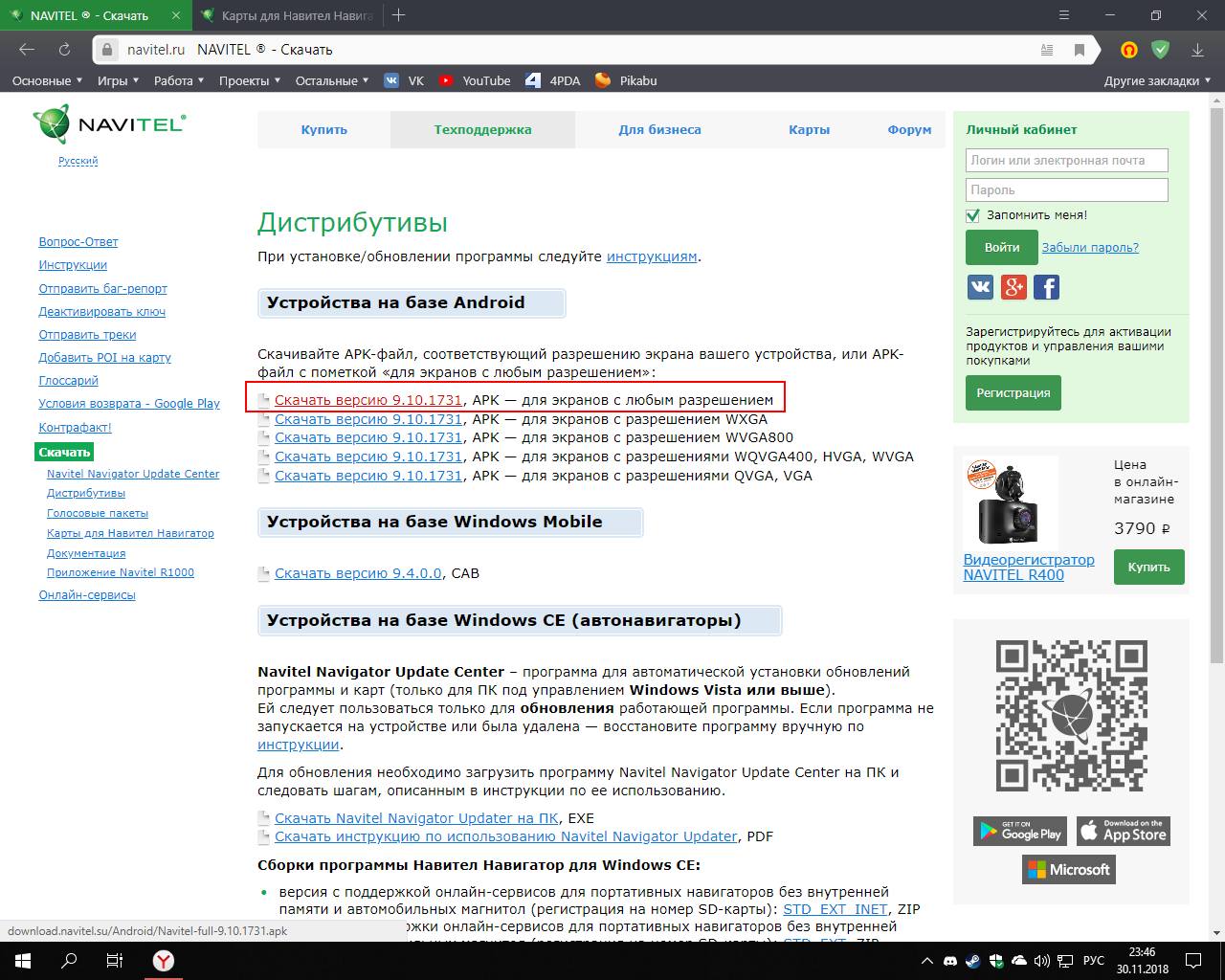
- Переместить скачанный файл во внутреннюю память смартфона или SD-карту с компьютера.

- Включить “Неизвестные источники” в настройках устройства. Для этого откройте “Настройки”, перейдите в раздел “Безопасность”, и переключить тумблер около пункта “Неизвестные источники”.
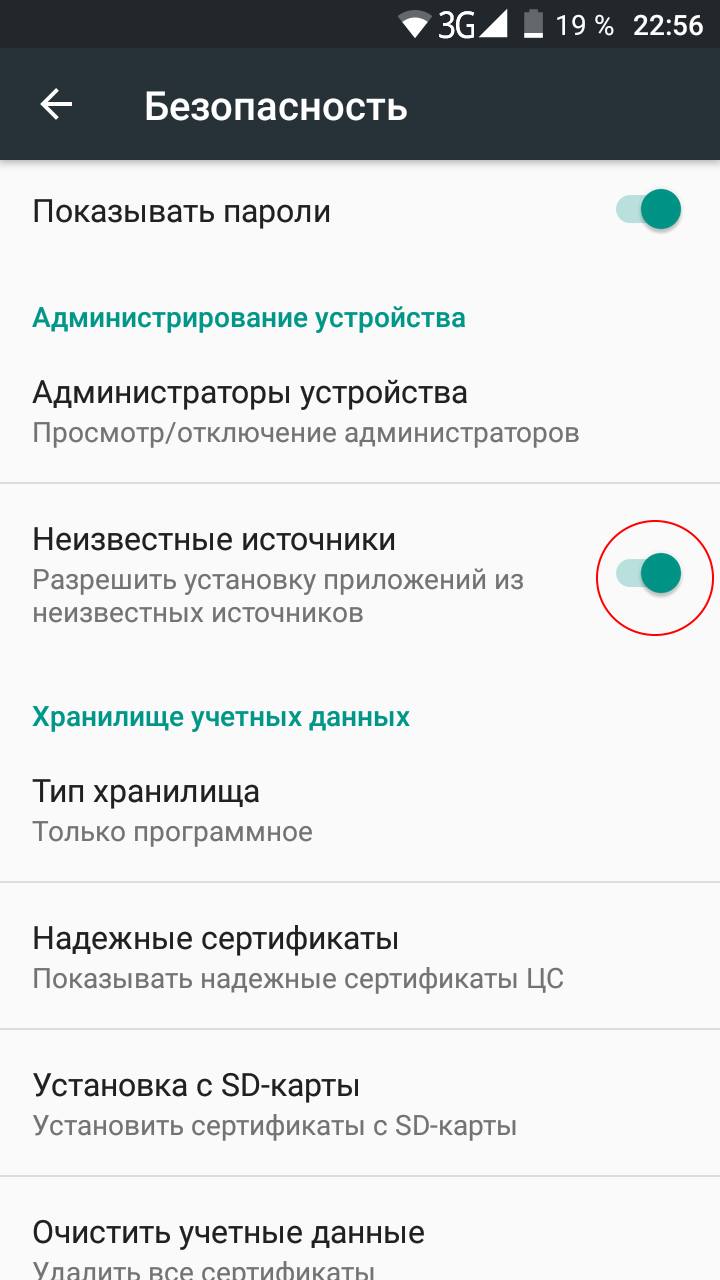
- Откройте файловый менеджер (в примере используется Total Commander) и найдите дистрибутив программы.

- Нажмите на файл, запустится инсталляция, где нужно нажать “Установить”.
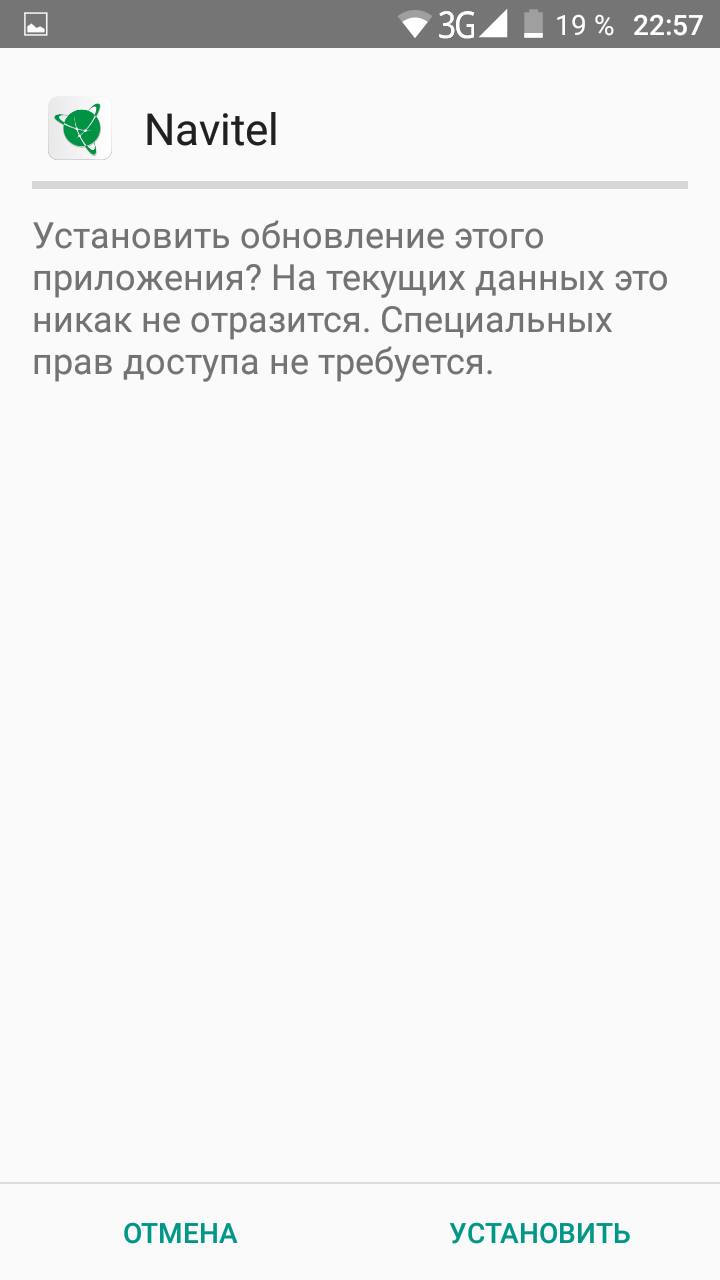
Скачивание и установка карт
Для удобства, на выбор пользователей специалисты из Navitel оставили два способа загрузки и установки нужных карт — ручной через компьютер и автоматический, для скачивания прямо из программы.
Перед тем как приступить к установке карт следует произвести первоначальную настройку. Для этого:
- Запустите программу, она запросит доступ к некоторым возможностям устройства, отвечайте утвердительно.
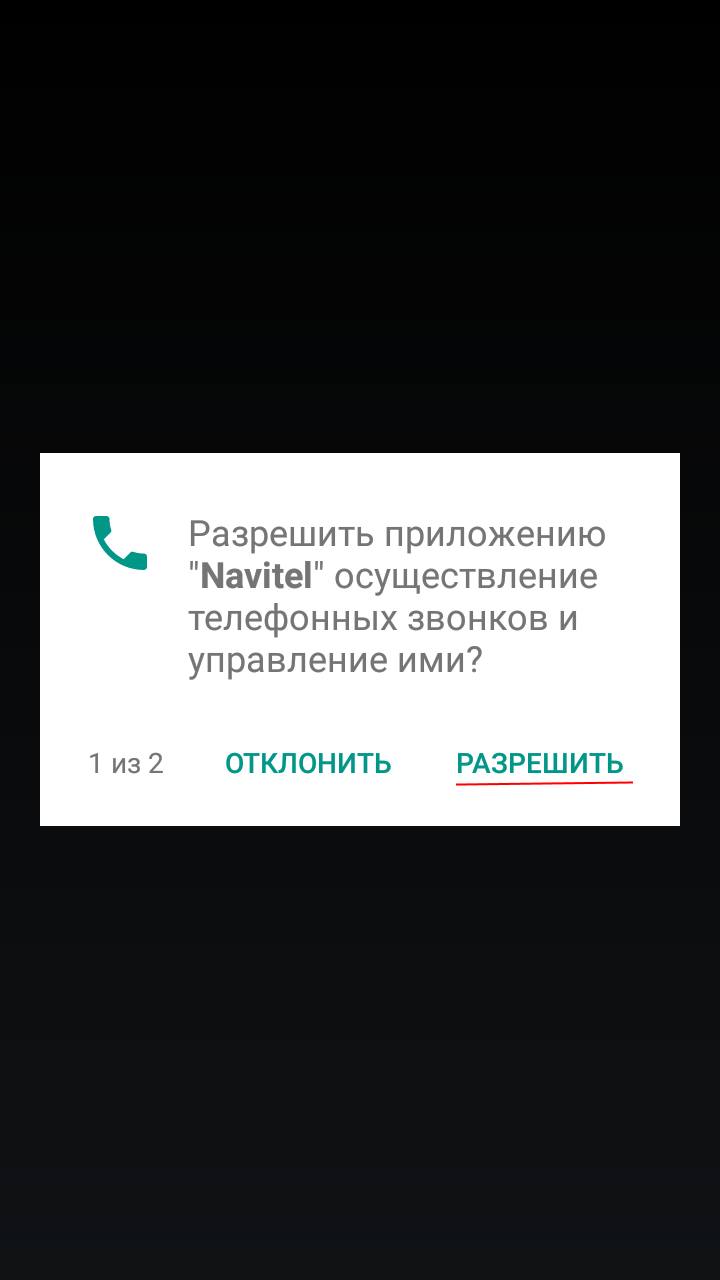
- После этого начнется короткий процесс оптимизации.
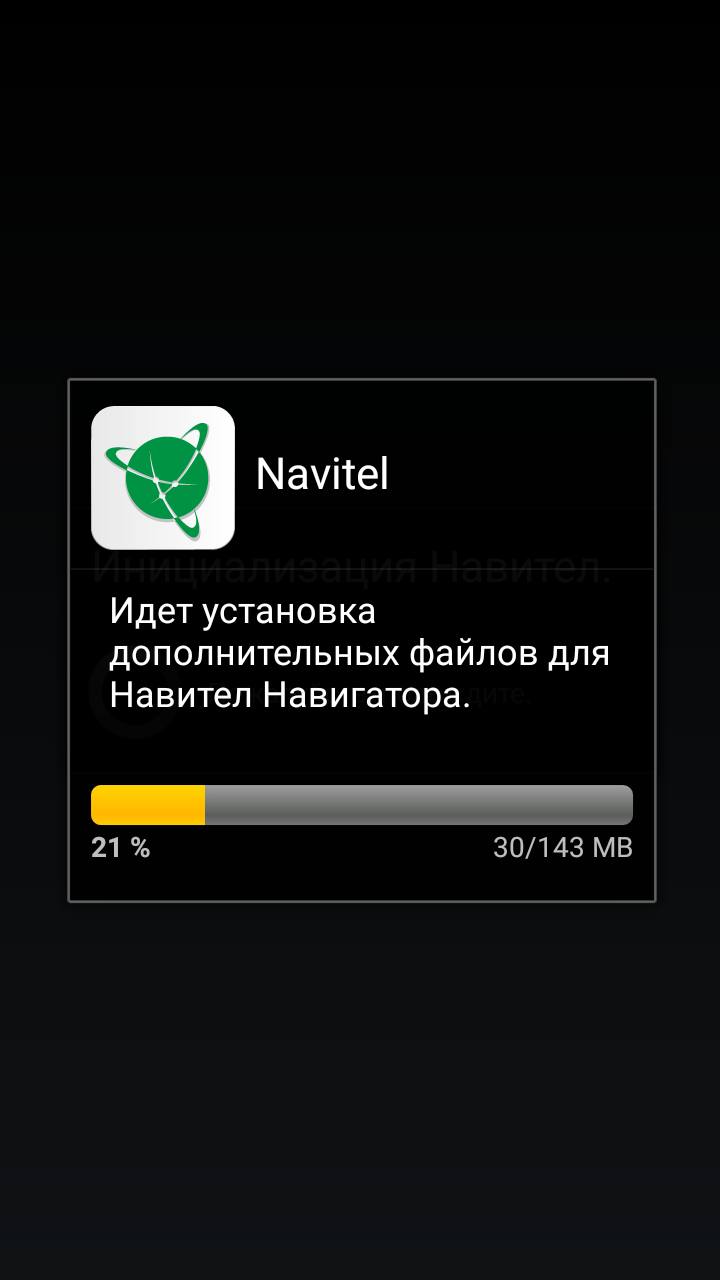
- Далее навигатор предлагает выбрать необходимые настройки локализации. После настройки нажмите на галочку.
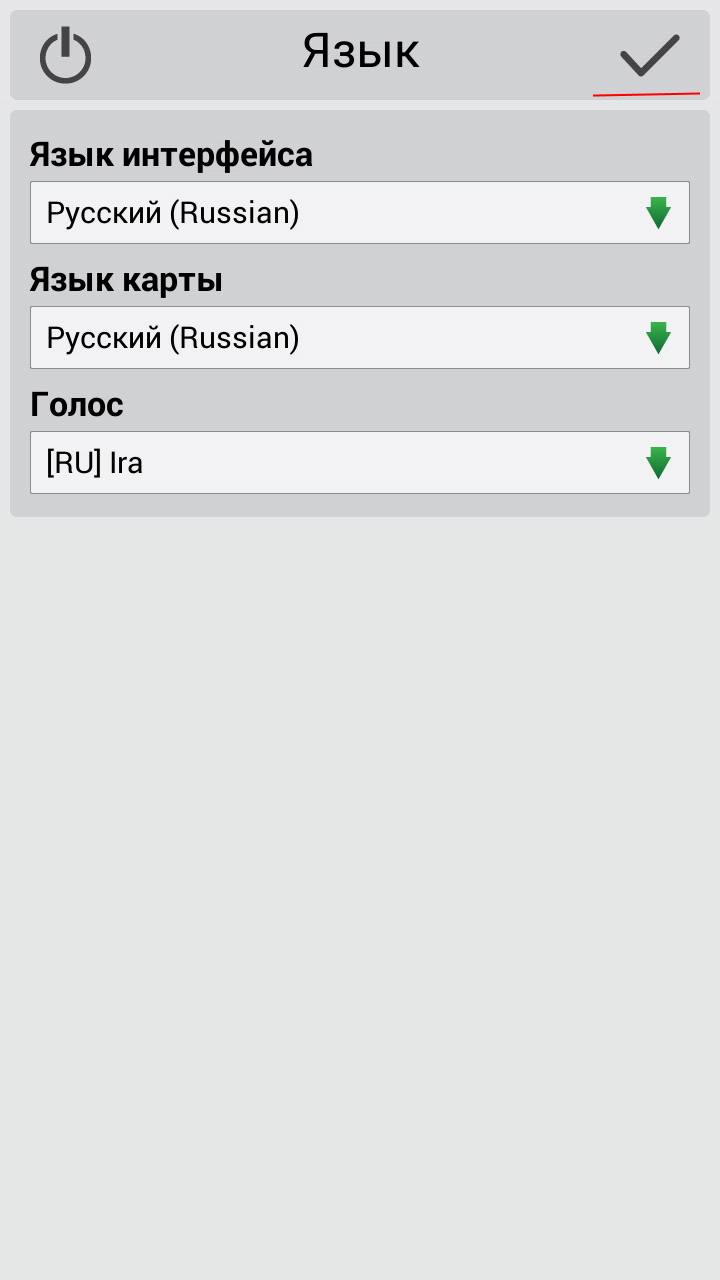
- Принимаем лицензионное соглашение.

- Дальше следует экран активации лицензии. Если таковая приобретена на официальном сайте, то активируйте ее. Если же нет, нажмите на кнопку “Пробная версия”.

- Осталось подождать активации программы.

Беспроводная зарядка: все, что нужно знать о зарядке смартфонов нового поколения
Загрузка в приложении
Предусмотрительность разработчиков видна сразу. После верификации программа предложит загрузить карты. Так что:
- Нажмите “Загрузить карты”.

- Открывается список континентов, среди которых нужно выбрать нужный.

- Появится перечень стран, расположенных на данной территории.
- Найдя нужную страну, нажмите на зеленую стрелочку рядом с ней. Загрузка началась.
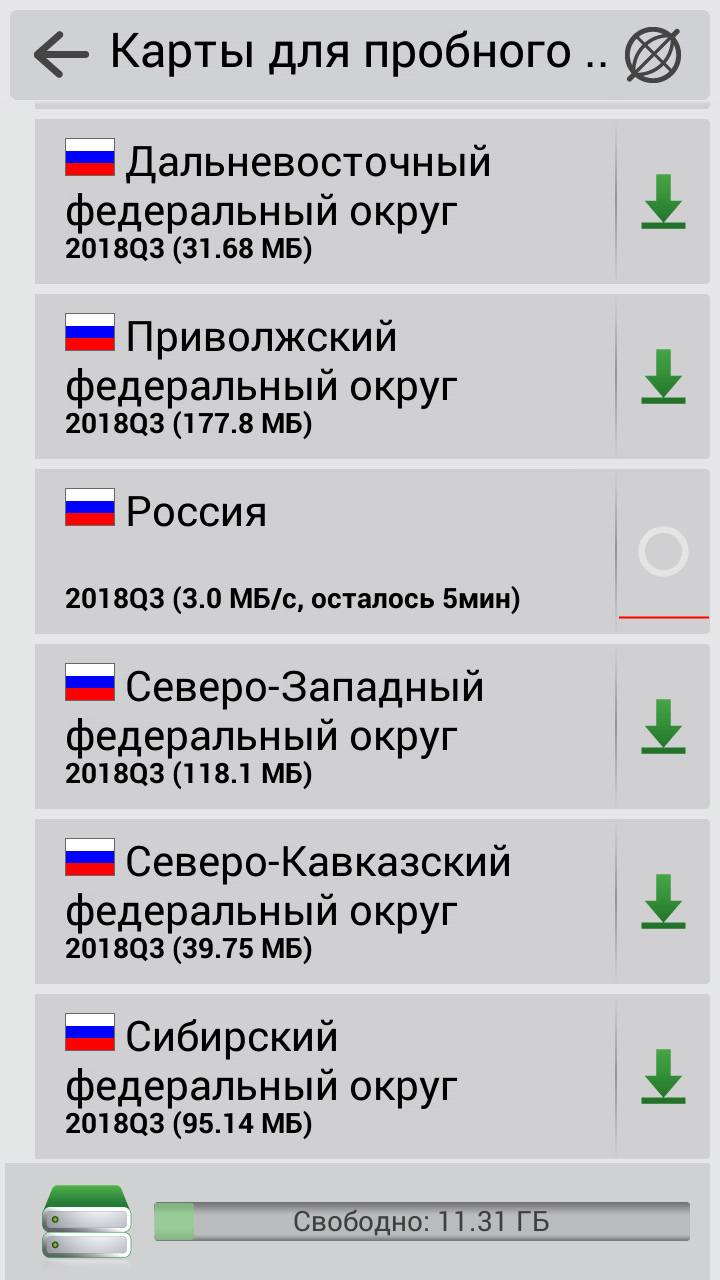
Установка с официального сайта
Для этого следуем алгоритму:
- Перейдите на официальный сайт Navitel и скачайте карту интересующей страны.
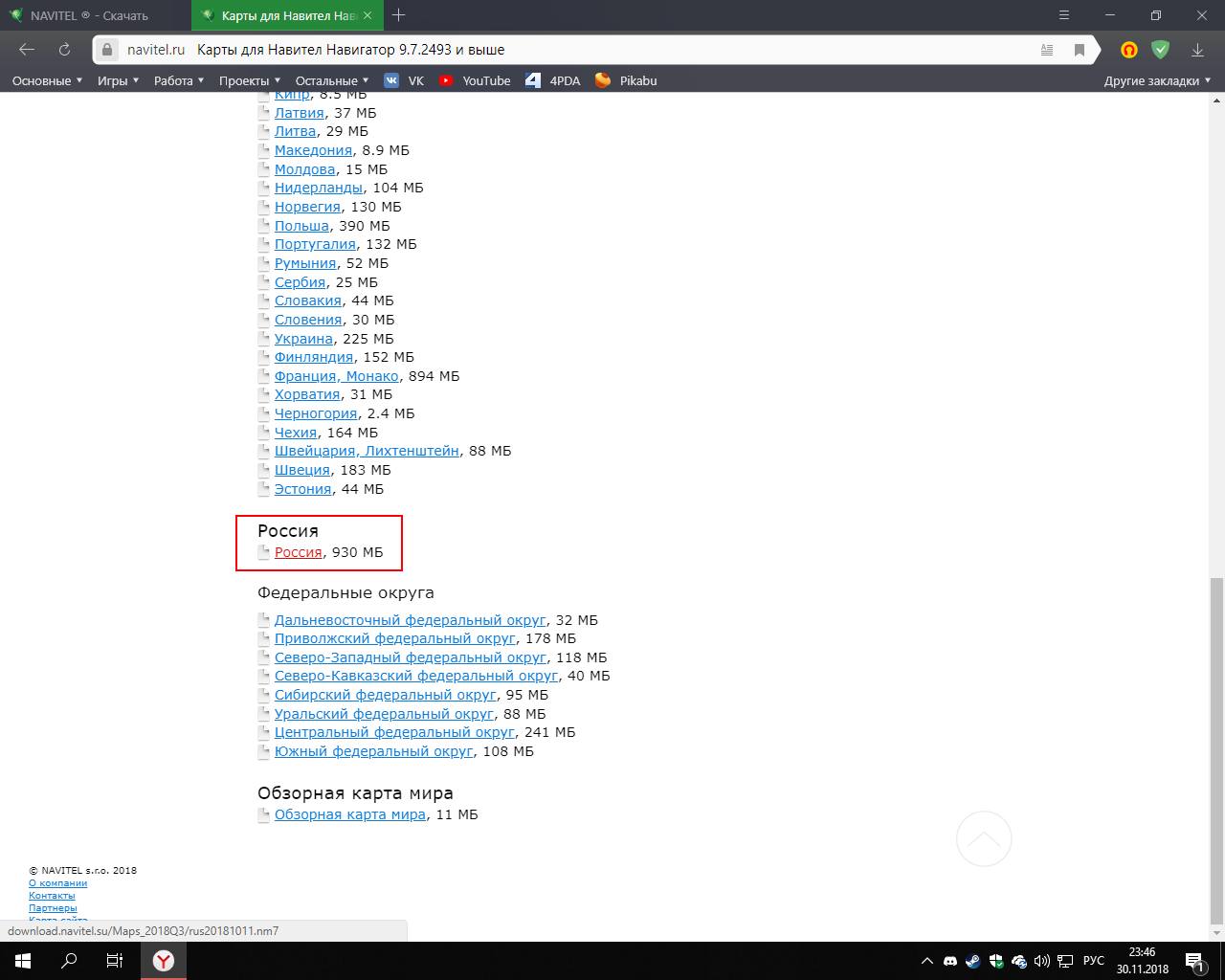
- Скопируйте скачанный файл в память устройства (или SD-карту) по пути “ПамятьNavitelContentMaps”. Если папки отсутствуют создайте их вручную.
- Запустите Navitel Navigator и он преступит к индексации установленной карты.

Также можно ознакомиться с видео.
Возможные ошибки
От ошибок не застрахован никто, даже если программное обеспечение поддерживается таким крупным разработчиком. Однако чаще всего они решаются приведенными ниже методами.
Приложение не установлено
Чаще всего подобная ошибка возникает из-за проблем с некоторыми Google сервисами. Для того чтобы ее исправить необходимо:
- Если имеется установленный пакет Navitel, удалите его.
- Перейдите в “Настройки” устройства, далее в пункт “Приложения”.
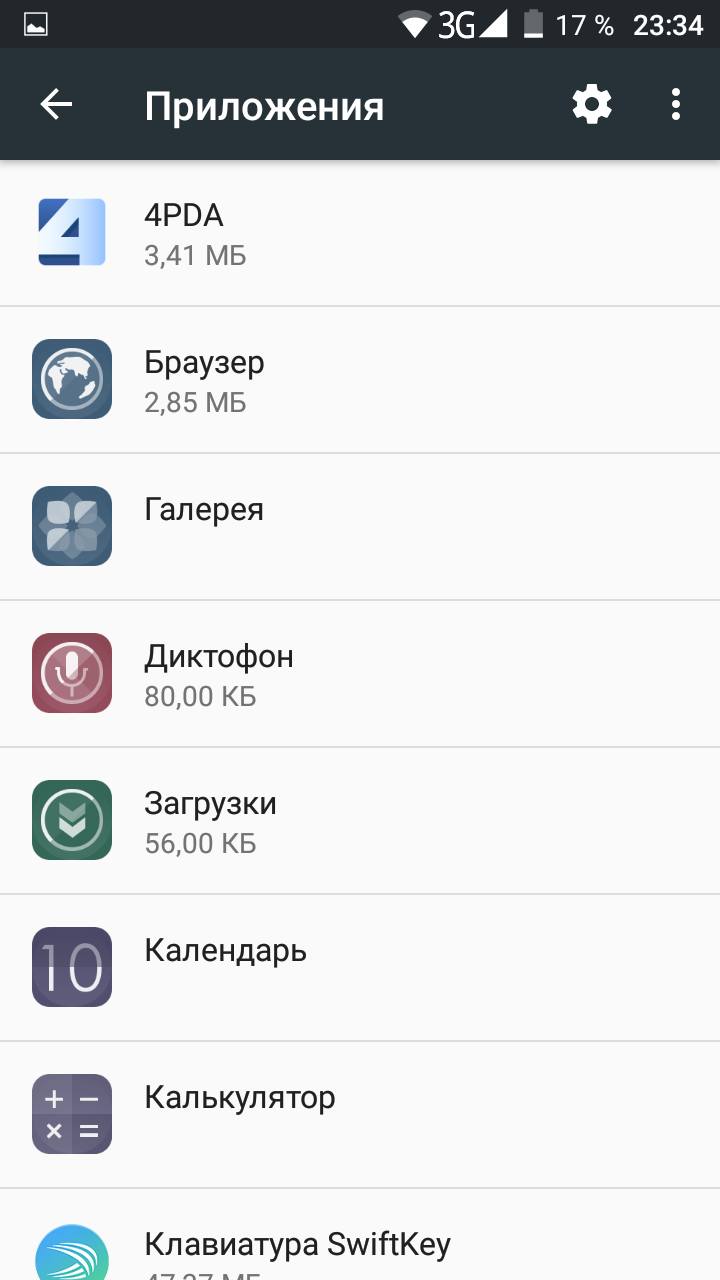
- Найдите Google Play Маркет, Сервисы Google Play, Google Services Framework — и очистите их данные в разделе “Хранилище”.
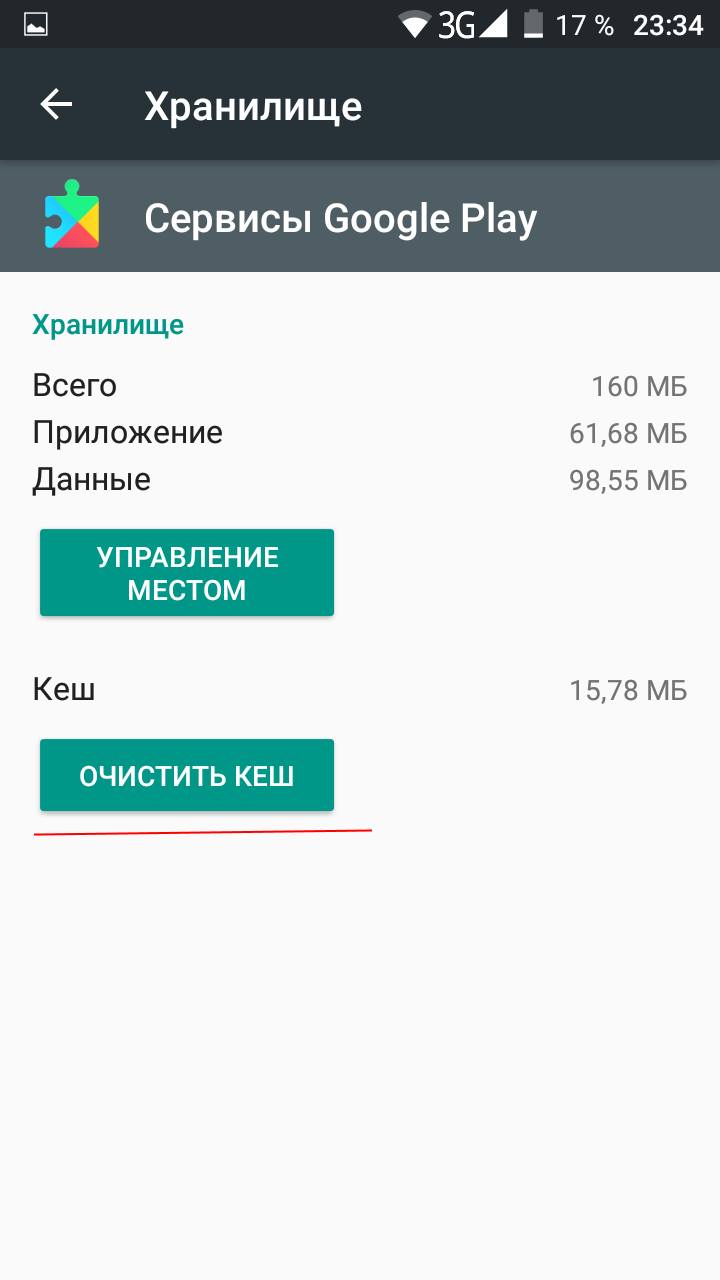
- Найдите папку NavitelContent в памяти устройства и удалите из нее все кроме папок Waypoints, License, Maps, Tracks.
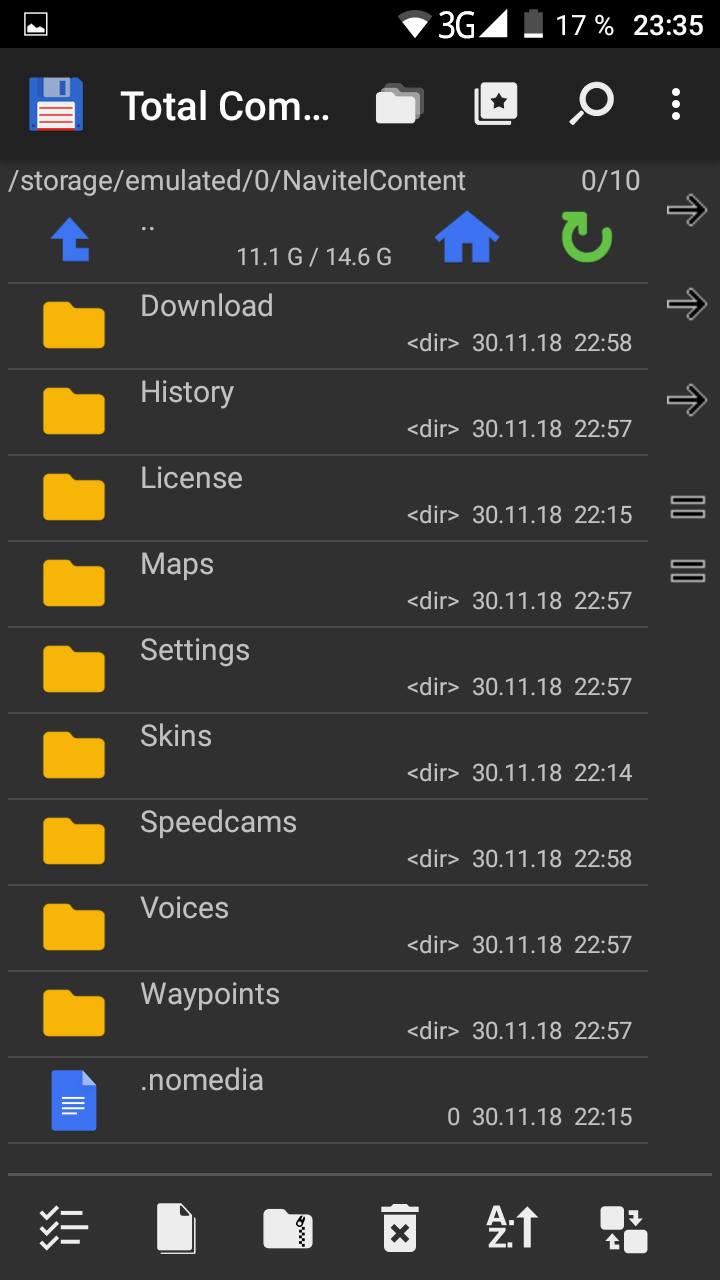
- Перезагрузите гаджет и попробуйте установить навигатор снова.
Не устанавливается приложение
Ошибка Navitel «приложение не устанавливается» чаще всего связана с наличием уже установленной, но сильно устаревшей версией приложения. Перед установкой новой версии просто удалите старую. И если в памяти Android устройства имеется папка .android_secure, лучше всего ее тоже удалить.
Приложение не запускается или не работает
Такая проблема может возникать на гаджетах со старой версией Android ниже 5.1, либо на устройствах с нестандартным разрешением экрана. Для ее решения необходимо очистить данные приложения, для чего нужно перейти в “Настройки” смартфона, в раздел Приложения. После чего удалить установленную версию Navitel и установить новую, обязательно скачанную с сайта производителя, а не Play Market.
Источник: composs.ru
Обновление навигатора Навител и карты
Современная мультиязычная и мультиплатформенная программа предназначена для мобильных гаджетов с операционными системами BlackBerry, iOS, Андроид, Windows Phone, Tizen, Symbian, Bada, Windows Mobile и Windows CE. Ее используют миллионы автомобилистов для комфортного передвижения по густонаселенным пунктам и между городами.
Не зная, как обновить навигатор Навител, пользователь окажется в затруднительном положении, хотя эта задача не подразумевает ничего сложного. Знание главных моментов позволит чувствовать себя уверенно.
Способы обновить Навител на навигаторе
Создатели программного обеспечения предусмотрели несколько способов обновления навигационной системы до последней версии, причем каждый из них будет удобен для вас в той или иной ситуации. Чтобы узнать, как скачать карты Навител на навигатор и выполнить обновление, ознакомьтесь с последующими разделами этой статьи. В них подробно описаны алгоритмы действий, которые помогут вам добиться желаемого.
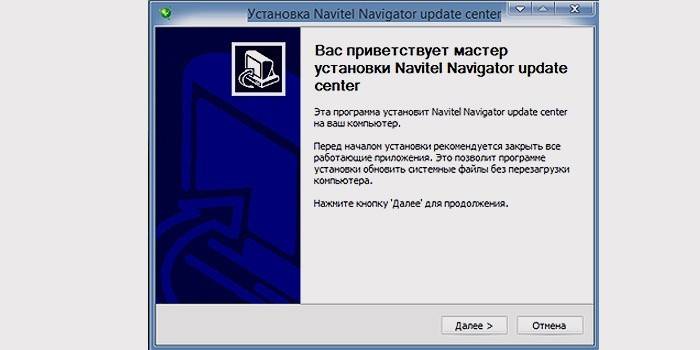
Скачать программу Navitel Navigator Updater
Первым делом необходимо загрузить утилиту, которая будет отслеживать появление новых версий и уведомлять вас об этом. Программа предназначается для ПК. Она работает самостоятельно, не привлекая к себе лишнего внимания. Закачать ее вы можете на официальном сайте компании-разработчика (navitel). Эта возможность представляется совершенно бесплатно.
Далее необходимо инсталлировать утилиту на ПК и активировать ее. Следуя простым инструкциям, которые будут появляться автоматически, вы сможете справиться с этим за считанные минуты.
С помощью официального сайта компании
Если вы не знаете, как обновить автомобильный навигатор через сайт, но хотите это сделать, придется выполнить следующую последовательность действий:
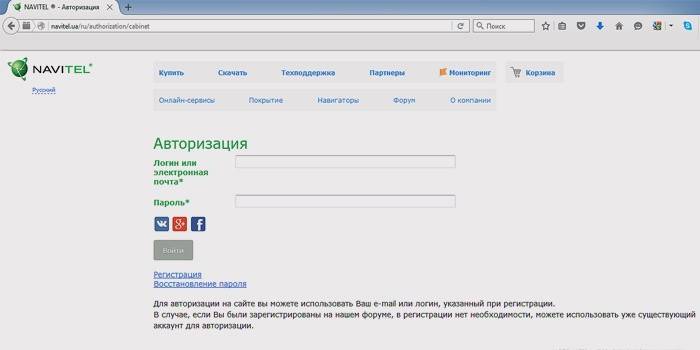
- пройти регистрацию на главной странице сайта компании;
- войти в личный кабинет;
- добавить устройство, на котором нужно выполнить обновление Навитела, воспользовавшись кнопкой «добавить»;
- подключить к ПК телефон/планшет через USB-кабель (если приложение установлено на внешнем накопителе, можете подключить к компьютеру только его, через кард-ридер);
- сделать резервную копию содержимого флеш-накопителя или внутренней памяти гаджета;
- скачать на компьютер пакет обновлений (архив) и распаковать его;
- удалить из памяти съемного носителя/гаджета файлы и папки, которые присутствуют в пакете обновления;
- скопировать содержимое распакованного архива в папку с программой;
Если вы не знаете, как обновить карты в навигаторе Навител через сайт компании-разработчика, следуйте инструкции:

- выберите карту, совместимую с версией приложения навигации, установленной на вашем гаджете или в памяти съемного носителя;
- скачайте файл выбранной карты на компьютер;
- подключите к ПК мобильное устройство или съемный накопитель;
- в папке программы найдите директорию NavitelContentMaps и удалите из нее все содержимое;
- скопируйте загруженный файл в эту папку;
- карты Навител для навигатора обновлены, остается лишь запустить приложение на мобильном устройстве – и можно пользоваться.
При помощи компьютера с выходом в Интернет
Для тех, кто не знает, как обновить Navitel в навигаторе через утилиту Updater, ниже приведена подробная инструкция:

- запустите установленную на вашем ПК программу Navitel Navigator Updater;
- дождитесь, пока приложение проверит наличие обновлений и предложит вам их установить;
- при необходимости обновите до последней версии центр обновления Навител;
- когда появится мастер установки от Windows, выполните все пункты, которые он потребует;
- подключите к ПК мобильное устройство или флеш-накопитель, на котором установлена система GPS-навигации;
- дождитесь, пока утилита обнаружит ваше приложение и найдет в интернете обновления для него;
- как только вы нажмете кнопку «Next», программа начнет исполнять алгоритм установки свежей автоверсии навигационной системы;
- дождитесь, пока этот процесс завершится, отключите гаджет от ПК и запустите на нем систему навигации.
Как установить карты Навител на автонавигатор
Если вы желаете разобраться, как обновить карты в навигаторе Навител на мобильном устройстве Prology, Prestigio, Explay или Пионер, и при этом оставить текущую версию приложения, сохраните для себя короткую инструкцию, в которой объясняется, как это сделать:

- подключите гаджет с системой навигации к компьютеру, на котором установлена программа обновления;
- в окне утилиты выберите обнаружившееся устройство и нажмите кнопку «далее»;
- следующее окно программы предложит обновить систему навигации, а вместе с ней и карты, но вы должны выбрать пункт «Не обновлять приложение»;
- укажите путь для сохранения файлов;
- отметьте необходимые карты;
- убедитесь в том, что делаете все правильно, поскольку все имеющиеся файлы в папке «Maps» будут автоматически удалены;
- дождитесь, пока утилита выполнит переустановку.
Видео: обновление Навител на автомобильных GPS навигаторах
Если у вас остались открытые вопросы по поводу того, как обновить автомобильный навигатор, просмотрите ролик, приведенный ниже. В нем подробно описывается порядок выполнения действия и даются исчерпывающие пояснения. Используя полученные сведения, вы быстро поймете, как переустановить Навител на навигаторе и научитесь обновлять карты. Эти рекомендации актуальны для пользователей России и других стран.
Нашли в тексте ошибку? Выделите её, нажмите Ctrl + Enter и мы всё исправим!
Источник: sovets.net